Fotoğrafları Telefonunuzdan Bilgisayarınıza Kablosuz Olarak Nasıl Aktarırsınız
Yayınlanan: 2022-01-29Telefonunuzdan bir bilgisayara fotoğraf göndermeniz gerekiyorsa, e-posta, Google Fotoğraflar ve hatta doğrudan kablo bağlantısını kullanabilirsiniz. Ancak, bunları kablosuz olarak telefondan PC'ye aktarmayı daha hızlı ve daha uygun bulabilirsiniz.
Microsoft, bir zamanlar iPhone ve Android kullanıcılarının Windows 10 PC'lere fotoğraf aktarmalarına izin veren Photos Companion adlı bir uygulama sunmuştu, ancak bu uygulama durduruldu. Bunun yerine, Android kullanıcıları Microsoft'un Telefonunuz uygulamasını kullanabilirken, iPhone kullanıcılarının görevi gerçekleştirebilecek üçüncü taraf seçenekleri bulması gerekecek.
Telefonunuz
Telefonunuzu kullanmaya başlamak için önce Ayarlar > Telefon'u açın ve Windows 10'da Telefon ekle düğmesini tıklayın.
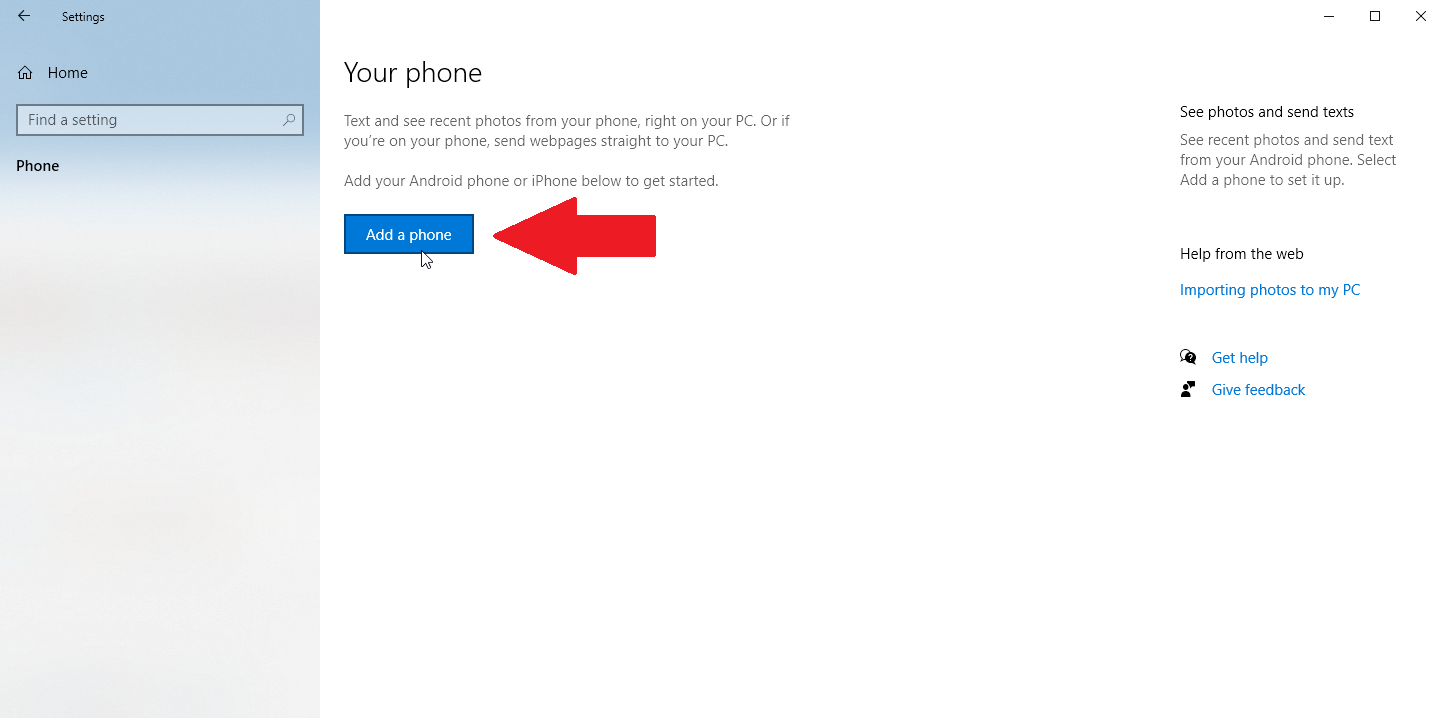
Telefonunuz masaüstü uygulaması açılacak ve telefon türünüzü seçmenizi isteyecektir. Android'i seçin ve Devam'ı tıklayın. Telefonunuz Microsoft Hesabınızı onaylamanızı isteyecektir. Devam'ı tıklayın.
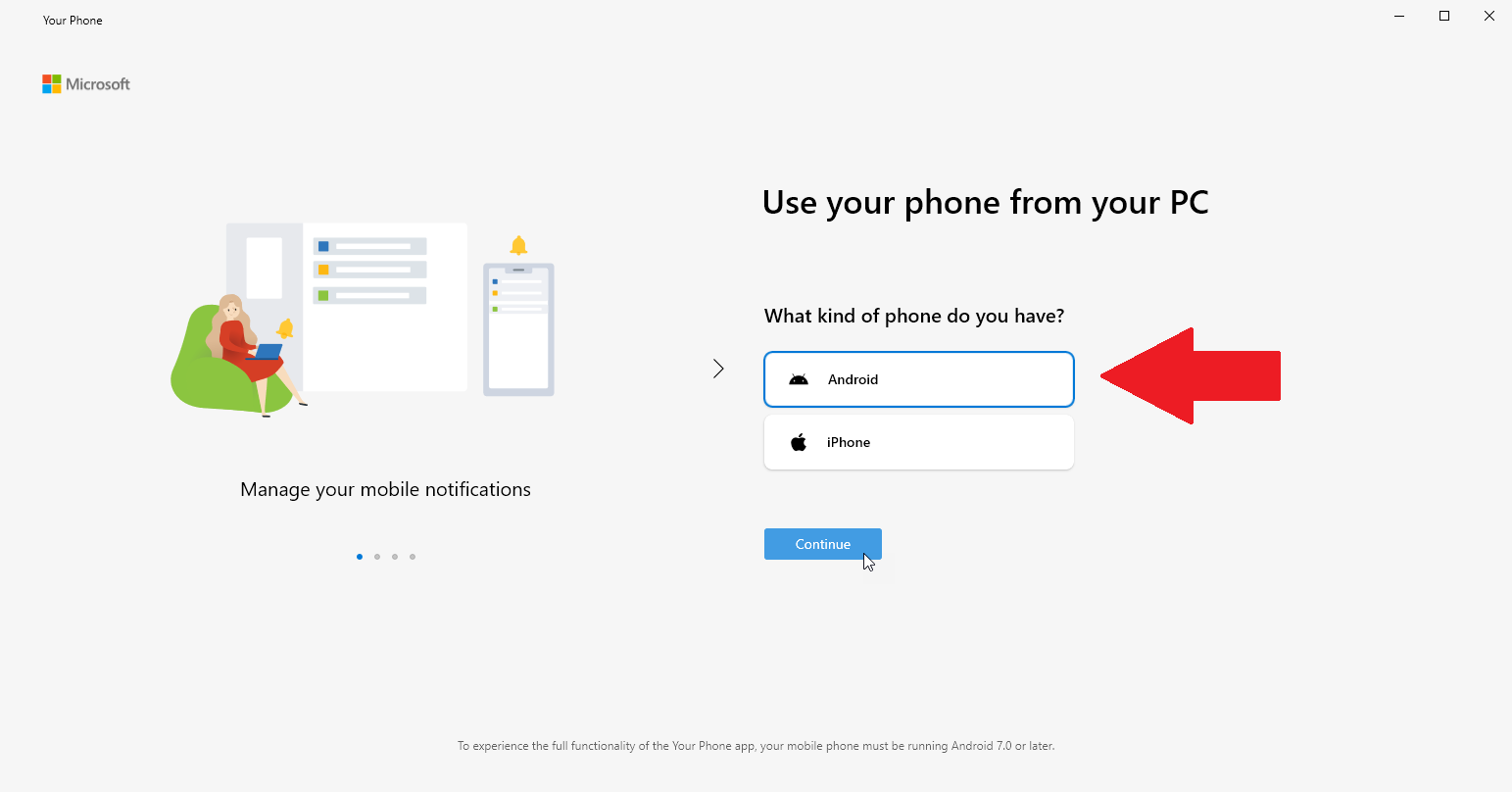
Şimdi Telefon Eşlikçiniz uygulamasını Android telefonunuza yükleyin. Uygulamayı açın ve Microsoft Hesabınızda oturum açarak veya QR kodunu tarayarak telefonunuzu PC'nize bağlayın. Kodu taramak daha hızlıdır, bu nedenle PC'nizde QR kodu var mı? bağlantısını seçin ve sonraki ekranda Devam'a dokunun.
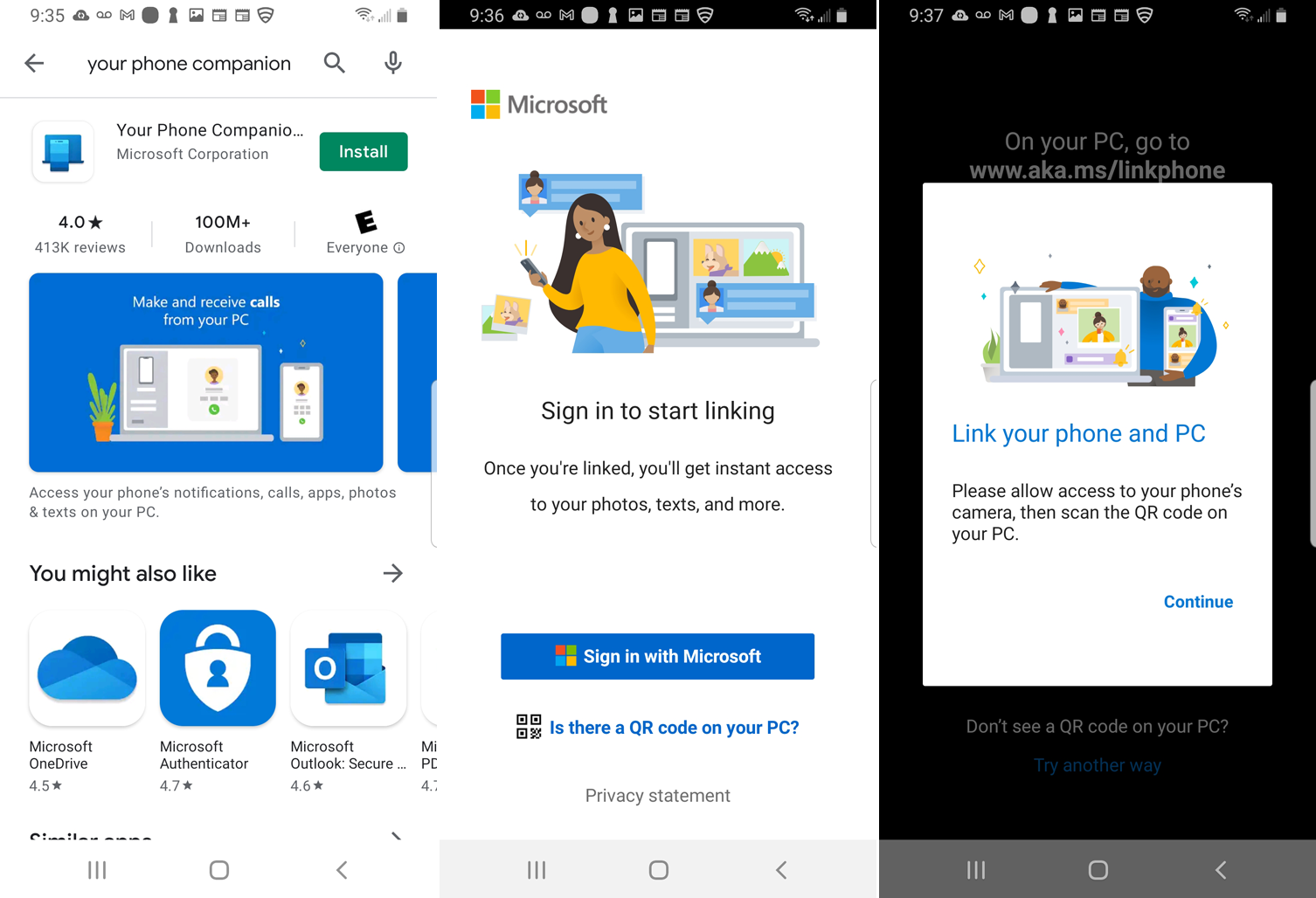
Telefonunuz masaüstü uygulamasına döndüğünüzde, Evet, Telefon arkadaşınızı yüklemeyi bitirdim kutusunu işaretleyin. QR Kodunu Aç düğmesini tıklayın.
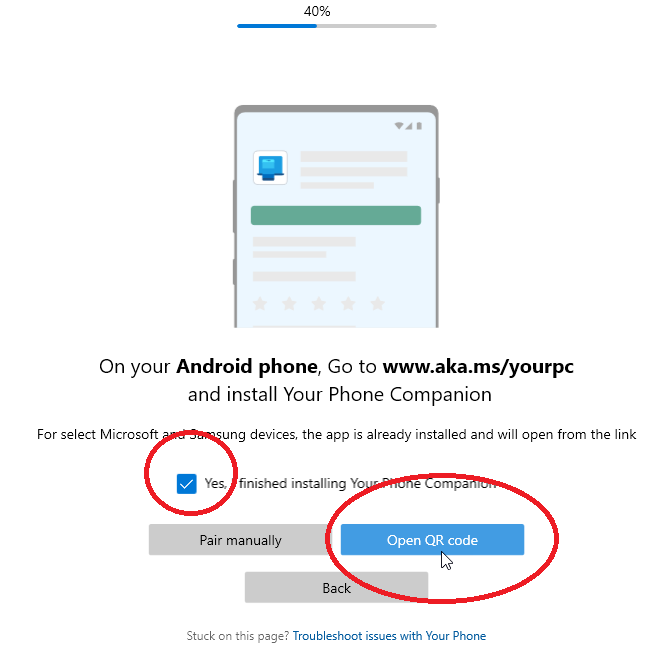
Masaüstünüzde bir QR kodu görüntülenecektir. QR kodunu taramak için akıllı telefonunuzun kamerasını kullanın.
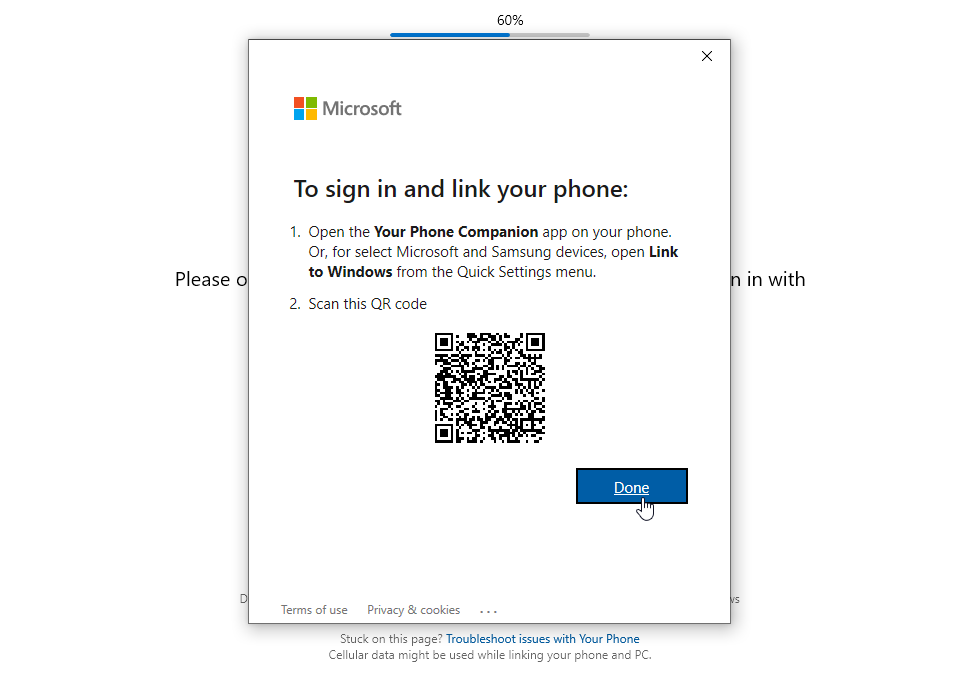
Mobil uygulamada Devam'a dokunun ve ardından Telefonunuzun kişilerinize, telefon aramalarınıza, medyalarınıza ve mesajlarınıza erişmesi için gerekli izinleri verin. Devam'a dokunun.
Uygulamanın şimdilik arka planda çalışmasına izin vermeyi seçin. Bunu her zaman daha sonra değiştirebilirsiniz. Telefonunuzun Windows PC'nize bağlanmasına izin vermek için İzin Ver'e dokunun. Bir sonraki ekranda, Bitti'ye dokunun. Sonraki ekran, telefonunuzun ve PC'nizin bağlı olduğunu onaylar.
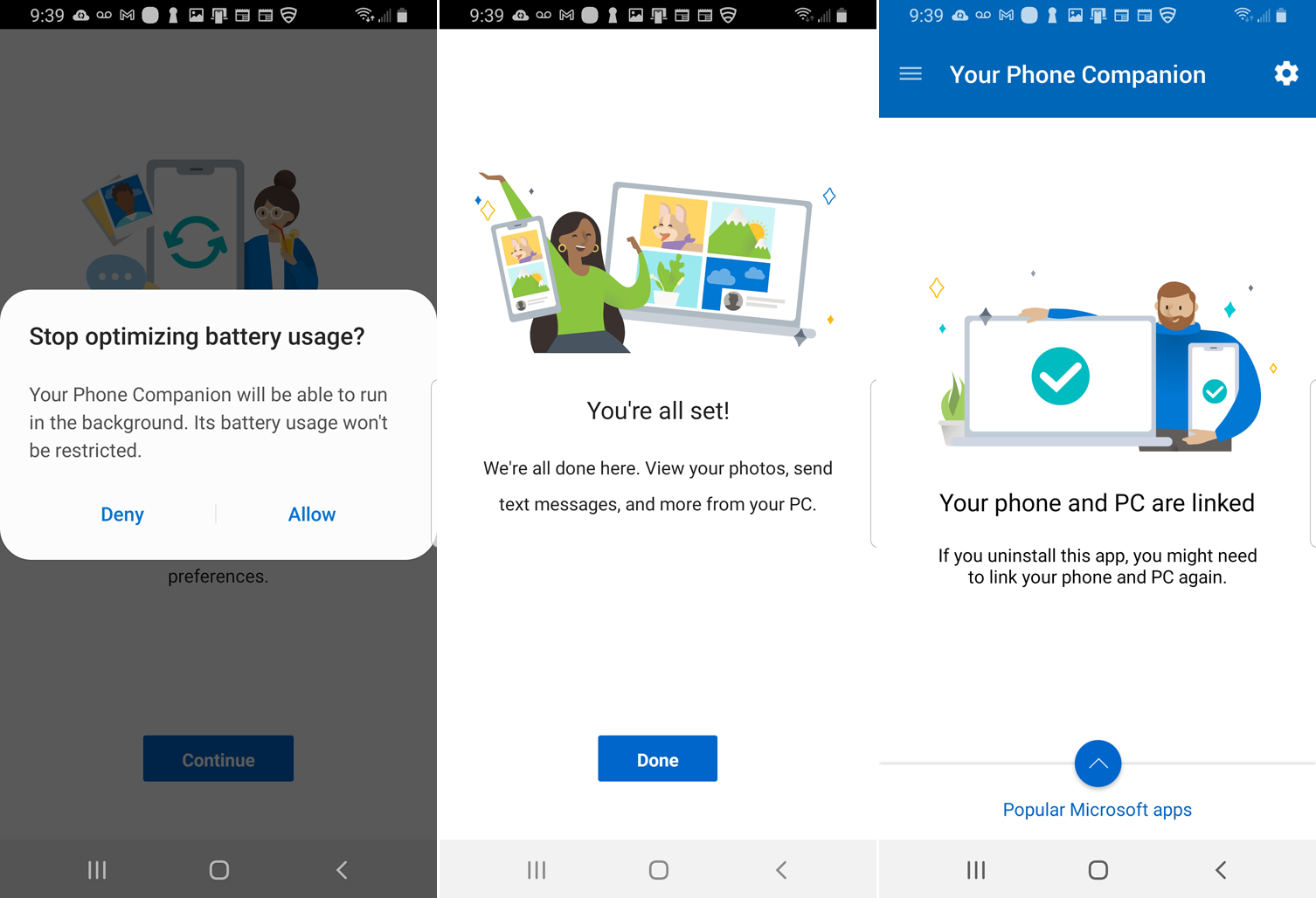
PC'nizde Let's Go düğmesine dokunun. Ardından, Telefonunuz uygulamasında listelenen bağlı telefonunuzu görmelisiniz.
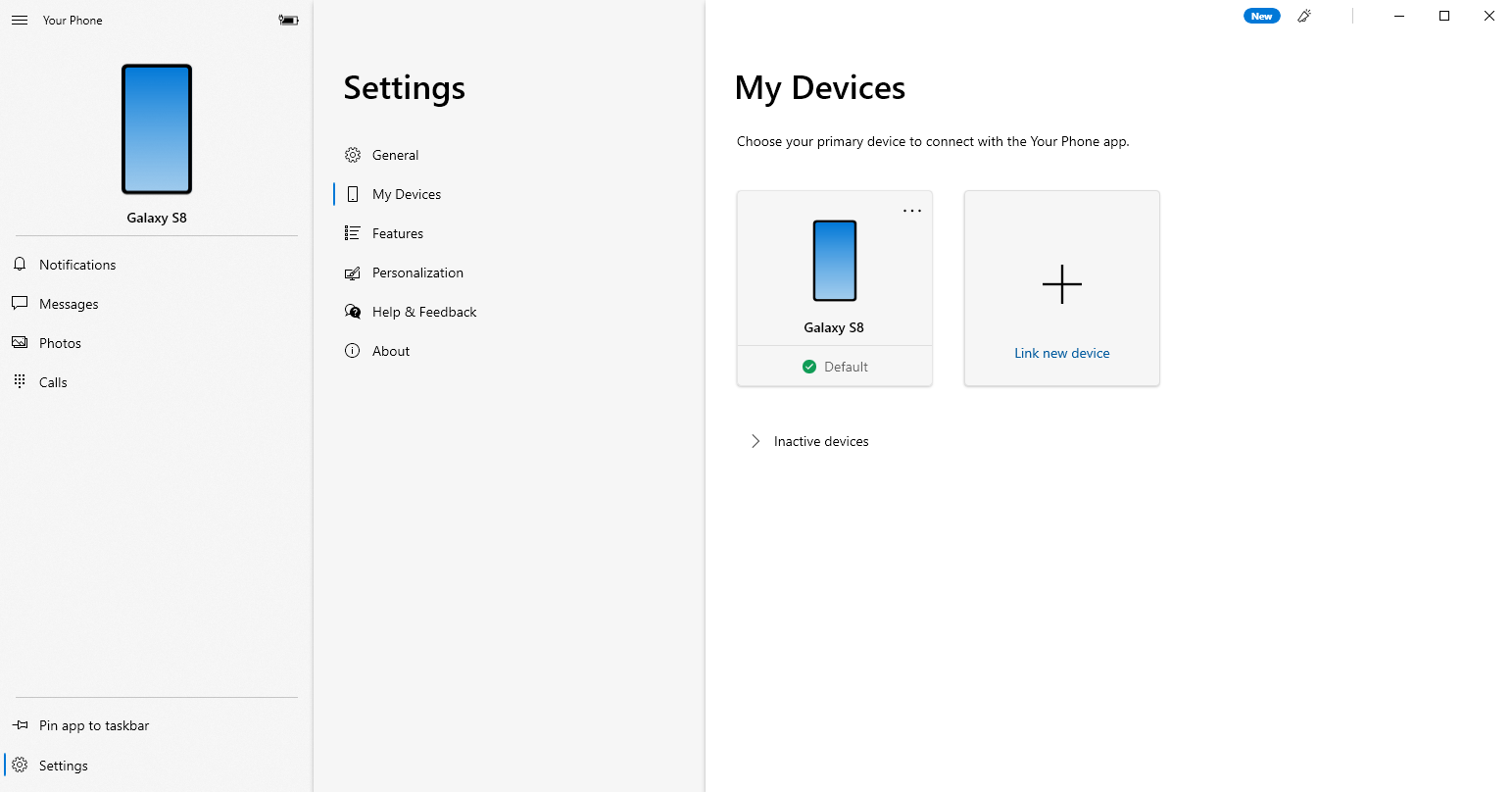
Telefonunuz uygulamasında, Ayarlar > Genel'i tıklayın ve henüz etkinleştirilmemişse, Bu uygulamanın telefonumdaki fotoğrafları göstermesine izin ver altındaki anahtarı açın.
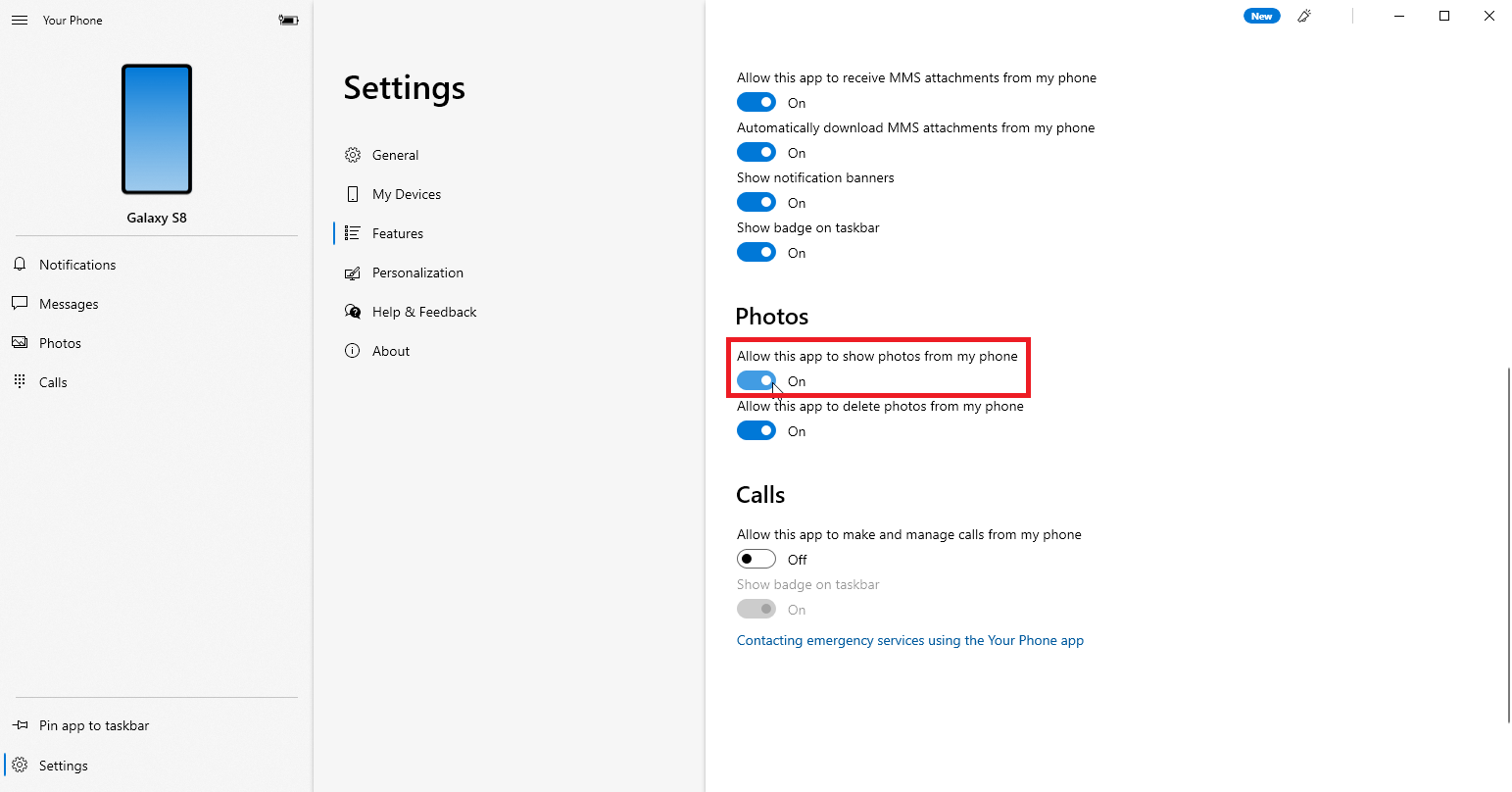
Son 25 fotoğrafınız ve ekran görüntüsünüz, uygulamadaki ana ekranda otomatik olarak görünmelidir. Değilse, Fotoğraflar girişini tıklayın ve ardından Fotoğrafları gör düğmesini seçin. Açmak için herhangi bir fotoğrafa tıklayın. Daha fazla ayar için, fotoğrafı kopyalama, paylaşma veya bilgisayarınıza kaydetme seçeneklerini içeren bir açılır menüyü açmak üzere bir resme sağ tıklayın.
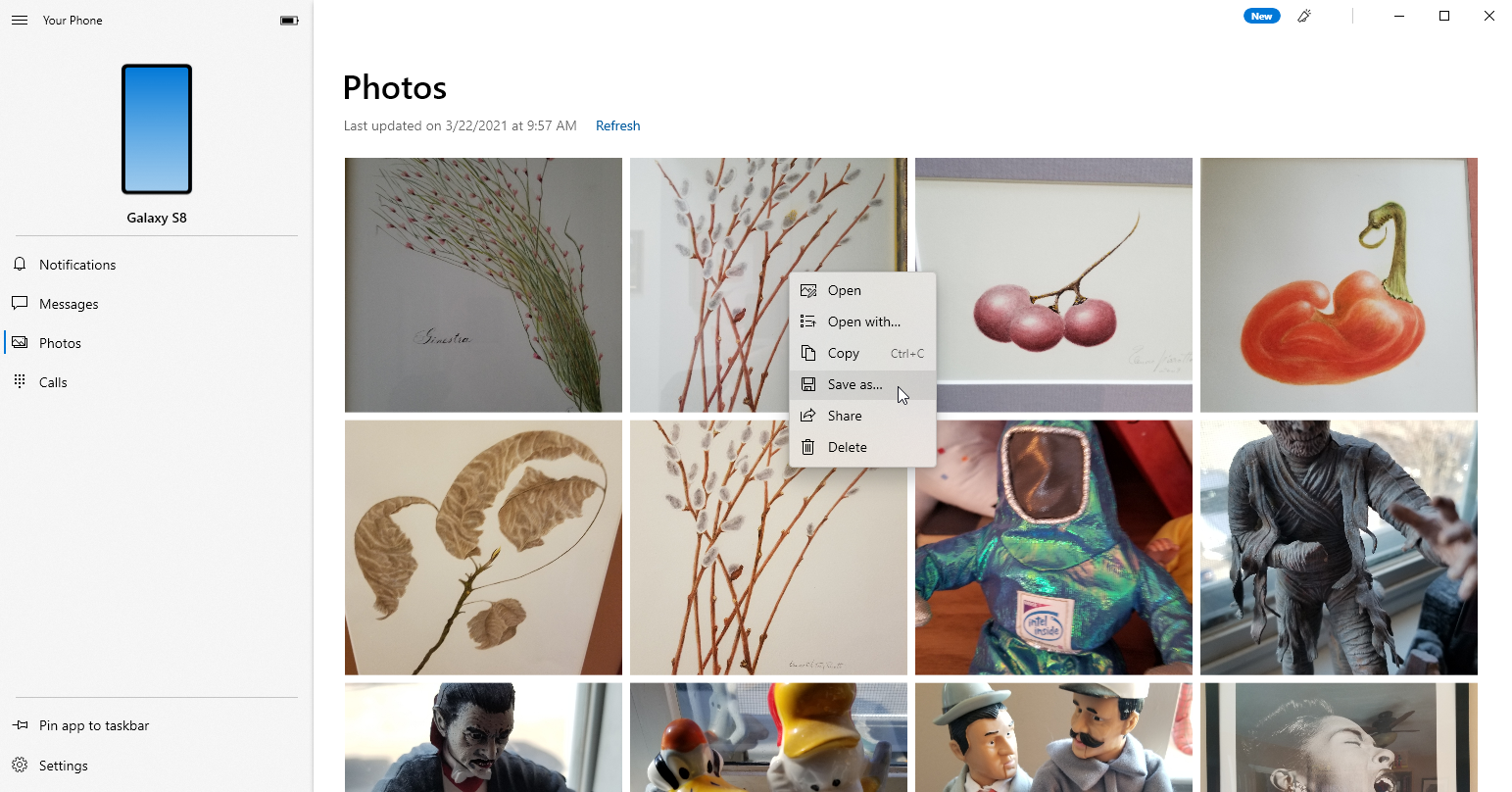
Şimdi iPhone, iPad ve bazı durumlarda Android cihazlar için birkaç üçüncü taraf fotoğraf aktarma uygulamasına bakalım.
Editörlerimiz Tarafından Önerilen
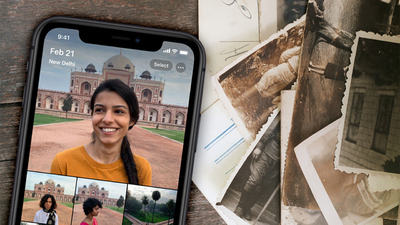

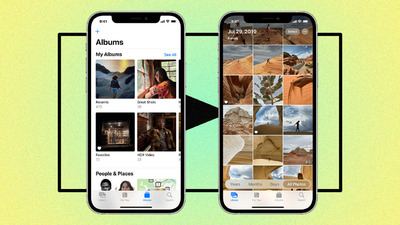
Fotoğraf Transferi Uygulaması
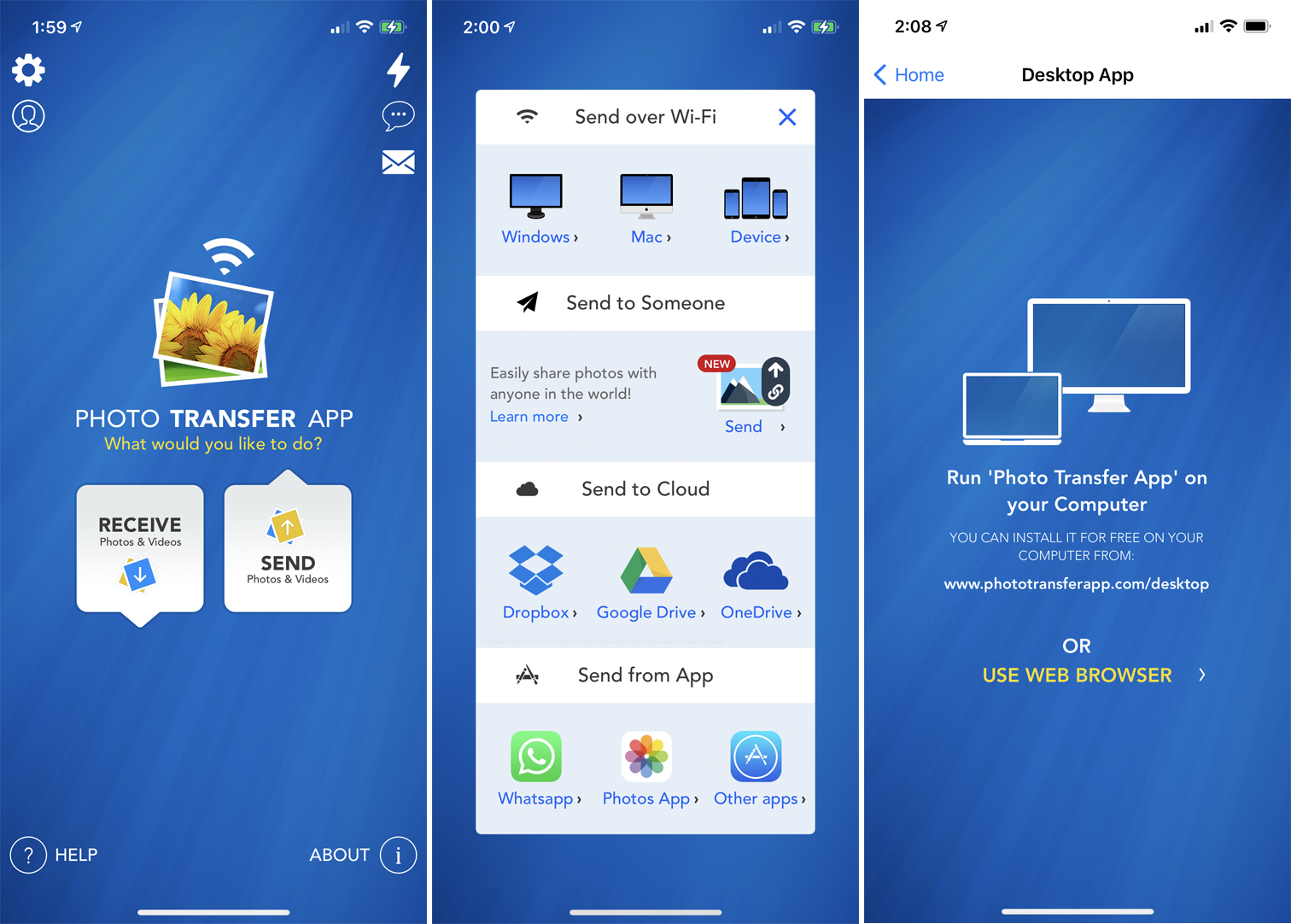
Fotoğraf Aktarımı (iOS, Android), fotoğrafları iPhone veya Android cihazınızdan Wi-Fi aracılığıyla bilgisayarınıza taşımanıza olanak tanır. Mobil uygulamanın ücretsiz sürümünü kullanıyorsanız, bir seferde en fazla 10 fotoğraf aktarabilirsiniz. 6,99 ABD doları karşılığında ücretli sürüm, aktarım limiti yok ve tam çözünürlüklü aktarımlar gibi daha fazla özellik sunar.

Uygulamayı telefonunuza yükleyin ve fotoğrafları bilgisayarınıza aktarmak için özel web sayfasını kullanın. Telefonunuzda uygulamayı açın ve Gönder düğmesine tıklayın. Fotoğraf göndermek için çeşitli seçenekler mevcuttur, ancak Wi-Fi üzerinden fotoğraf göndermeyi deneyin. Windows PC kullanıyorsanız, Windows simgesine dokunun. Sonraki ekran, bilgisayarınızda Fotoğraf Aktarımı Uygulamasını çalıştırmanızı veya web tarayıcınızı kullanmanızı söyler.
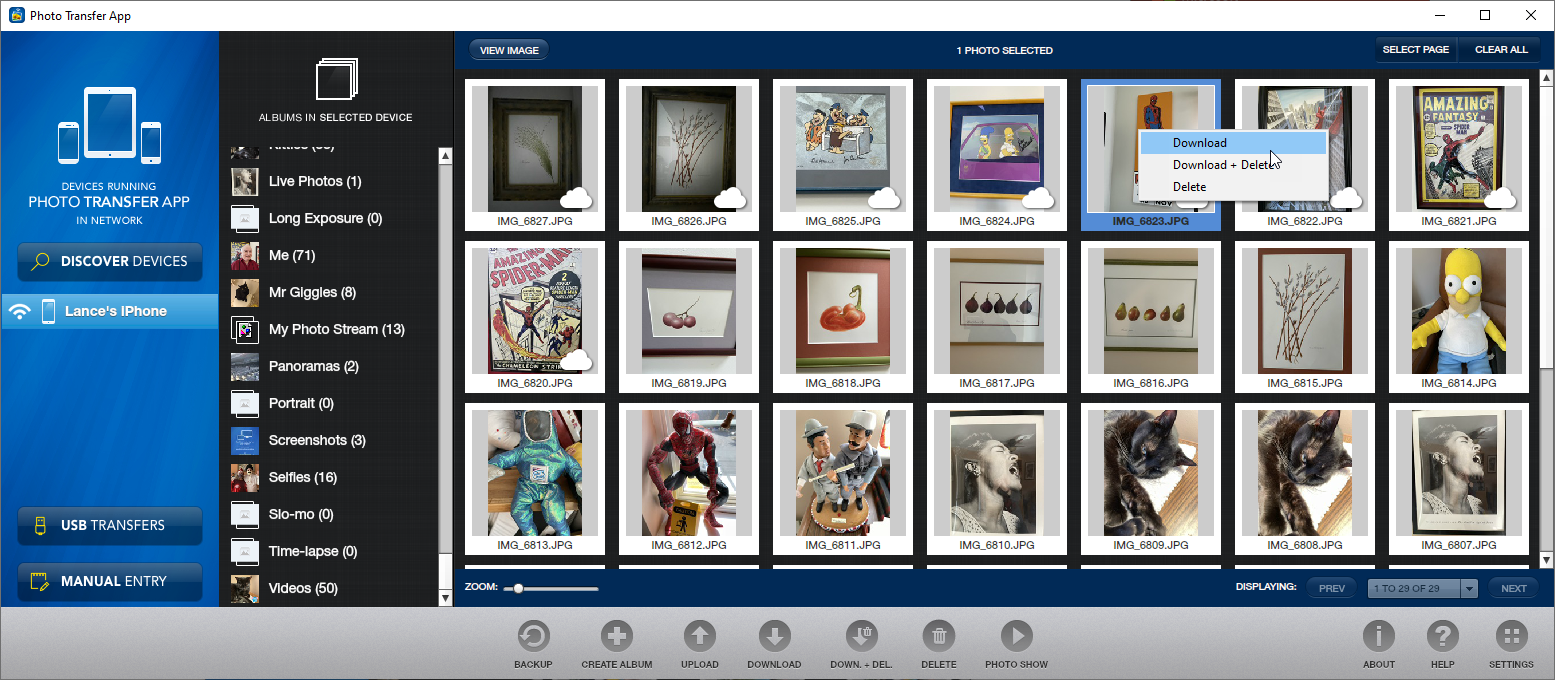
Yazılımı düzenli olarak kullanmayı planlıyorsanız, kullanımı web sayfasından daha kolay olduğu için bilgisayarınıza ücretsiz Windows veya Mac sürümünü yüklemenizi öneririm. Uygulamayı bilgisayarınızda açın, Cihazları Keşfet düğmesini tıklayın, ardından telefonunuzu seçin. Aktarımı çalıştırmak için Wi-Fi veya Bluetooth'u seçebilirsiniz.
Telefonunuzda bağlantıyı yetkilendirin. Telefonunuzun fotoğraf albümleri ve kitaplıkları bilgisayarınızdaki uygulamada görünmelidir. Artık fotoğraflarınıza göz atabilirsiniz. Bilgisayarınıza indirmek, telefonunuzdan silmek veya indirip silmek için belirli bir fotoğrafı sağ tıklayın. Ayrıca tek seferde indirmek veya silmek için birden fazla fotoğraf seçebilirsiniz.
PhotoSync
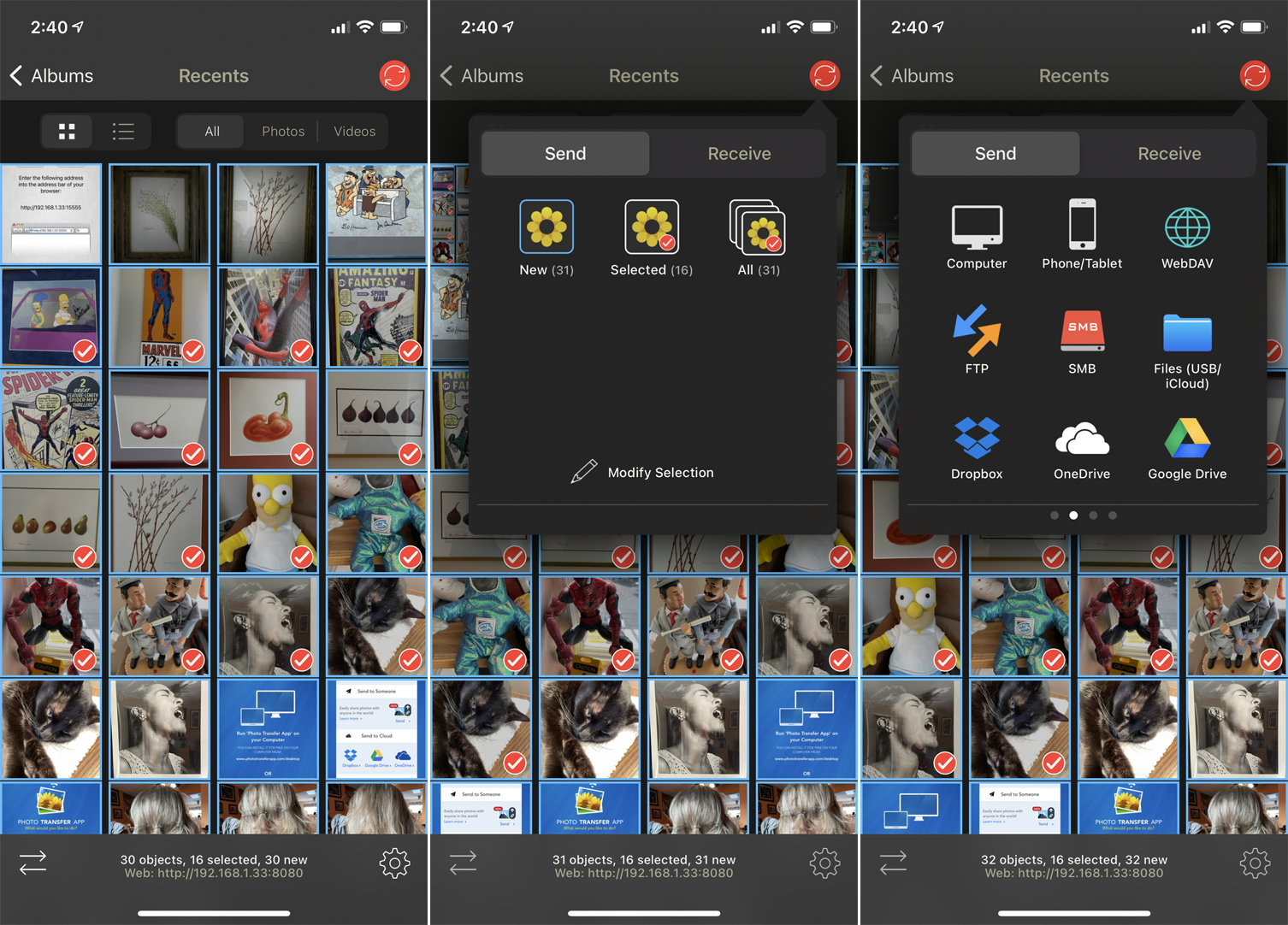
PhotoSync (iOS, Android) ayrıca mobil ve masaüstü uygulamalarını kullanır. Fotoğrafları bir Windows veya Mac bilgisayara, ağa bağlı bir depolama aygıtına veya OneDrive veya Dropbox gibi bir çevrimiçi depolama sitesine aktarabilirsiniz. Temel uygulama ücretsizdir ancak fotoğraflarınızı düşük kaliteli JPG resimleriyle sınırlar. Bir kerelik 13.99$'lık bir satın alma veya aylık 99 sentlik veya yıllık 2.99$'lık bir abonelik için, daha kaliteli görüntü aktarımları ve diğer bonus özellikler elde edeceksiniz.
Uygulamayı telefonunuza indirin ve ardından Windows PC veya Mac'iniz için ücretsiz PhotoSync Companion'ı yükleyin. Mobil uygulamayı çalıştırın ve film rulonuzu otomatik olarak görüntülesin. Aktarmak istediğiniz fotoğrafları seçin. Sağ üst köşedeki kırmızı aktarım dairesine dokunun. Artık kitaplığınızdaki tüm fotoğrafları veya yalnızca seçilen resimleri aktarmayı seçebilirsiniz.
Bilgisayarınız, başka bir telefon veya tabletiniz veya bir depolama sitesi gibi hedefi seçin. Bilgisayarınızı seçerseniz, yardımcı uygulamanın Windows PC veya Mac'inizde çalıştığından emin olun. Mobil uygulamada bilgisayarınızın adına dokunun. Ardından fotoğraflarınız aktarılır ve PhotoSync, Resimler klasörünüzün altında bir alt klasör oluşturur. Bu klasör, aktarılan fotoğrafları görüntülemeniz için otomatik olarak açılır.
WiFi Fotoğraf Aktarımı
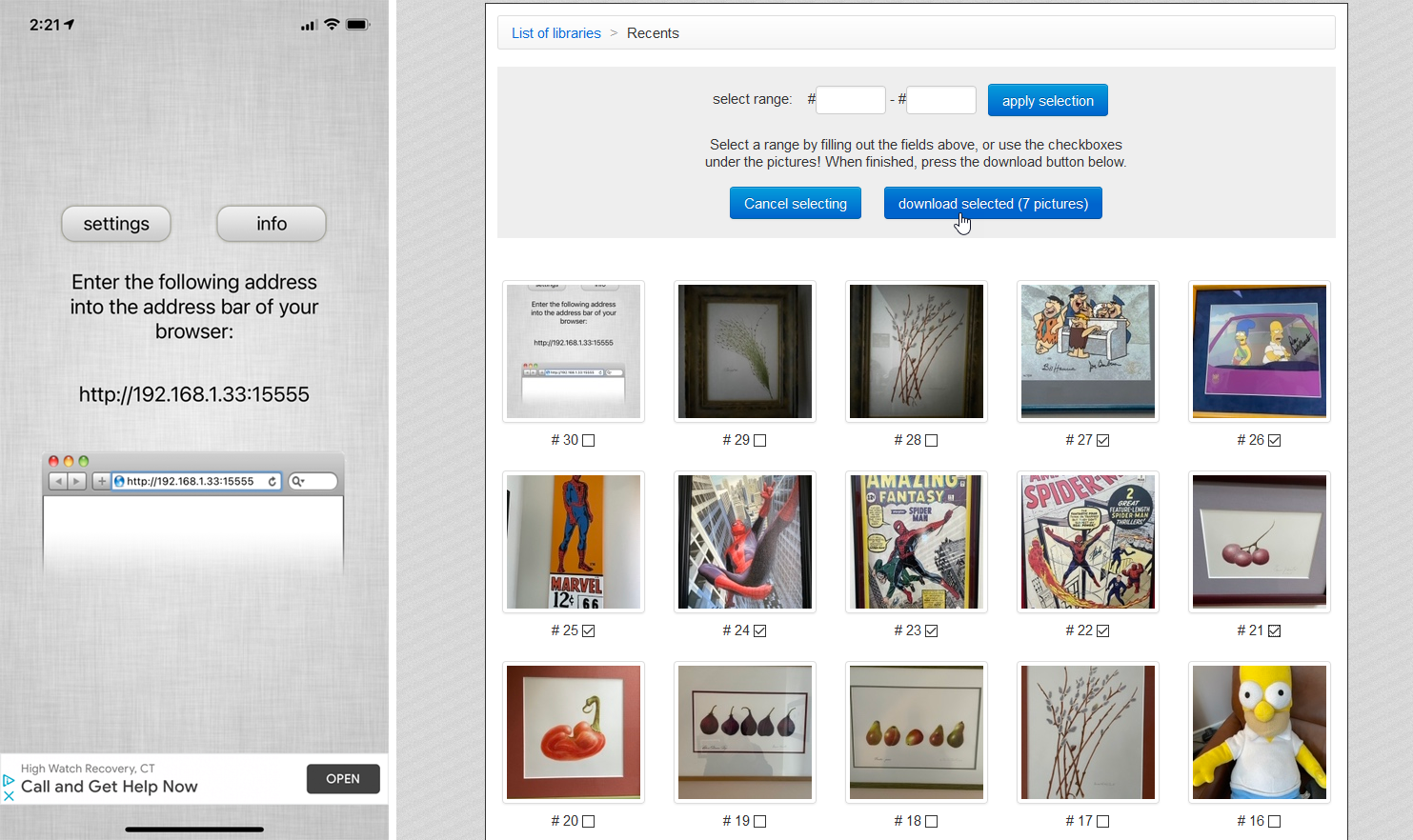
Ücretsiz WiFi Fotoğraf Aktarımı uygulaması (yalnızca iOS), ağınızda telefonunuzdaki fotoğrafları görüntüleyebileceğiniz ve indirebileceğiniz yerel bir web sayfası oluşturur. Uygulamayı telefonunuzda çalıştırın ve ekranda görüntülenen URL'yi masaüstü tarayıcınıza girin.
Sayfa, en son fotoğraflarınız en üstte olacak şekilde telefonunuzdaki tüm fotoğraf kitaplıklarını gösterir. En son fotoğraflarınızın tümünü görmek için Son Kullanılanlar bağlantısını tıklayın. .zip dosyasında indir düğmesini tıklayın. Bir veya daha fazla fotoğraf seçin ve seçilen resimleri indir düğmesini tıklayın. Fotoğraflar, daha sonra PC'nizde açabileceğiniz tek bir zip dosyasında indirilir.
